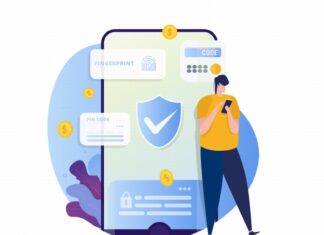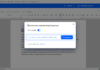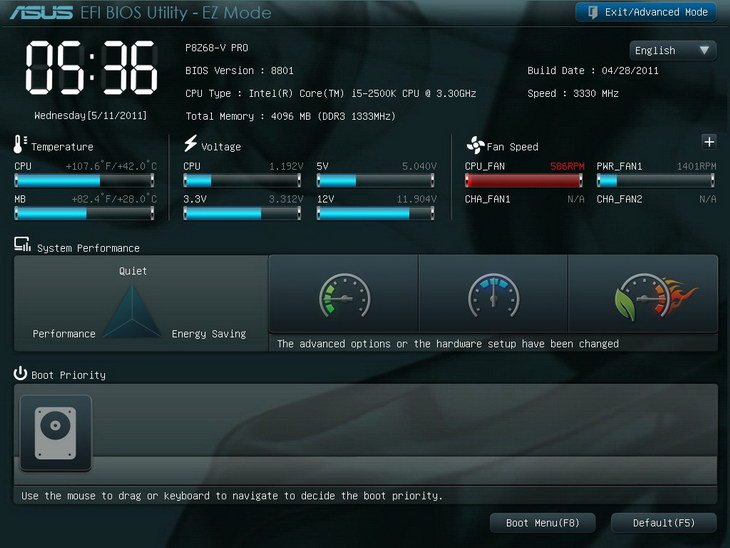
После включения компьютера запускается набор микропрограмм, именуемых BIOS. Его современная версия называется UEFI и имеет ряд отличий от своего предшественника, способных ускорить работу компьютера. Чтобы повысить скорость работы ПК или же установить операционную систему, нужно покопаться в настройках, таких как процессор, память.
Основным отличием UEFI является его внешний вид. БИОС управляется исключительно с клавиатуры, тогда как его новая версия имеет более дружелюбный интерфейс, где уже можно управлять мышкой. В новой версии встроен эмулятор BIOS, имеется режим совместимости, функция «Secure Boot», защищающая ПК от вирусов, загружаемых с ОС.
В настройках имеется ряд пунктов, которые ускоряют работу системы. К ним относятся:
- Частота работы процессора, оперативной памяти, что увеличивает быстродействие. Играясь с этими настройками нужно быть осторожным, ведь неправильно заданные параметры могут привести к выходу из строя оперативной памяти или процессора.
- Включение, выключение, выбор режима работы различных встроенных в материнскую плату контроллеров, что дает возможность повысить скорость работы накопителей или же отключить встроенную звуковую, сетевую карту при наличии дискретных.
- Повышение мощности процессора путем поднятия питающего напряжения.
Правильный подбор необходимых параметров позволяет оптимизировать работу системы, однако, в погоне за скоростью, нельзя забывать и о стабильности.
Настройки Bios Uefi для Windows 10
Поскольку данная операционная система чаще всего загружается в быстром режиме, то пользователю не дается возможности попасть в БИОС. Чтобы получить доступ к настройкам Bios Uefi для Windows 10, нужно иметь доступ к операционной системе. В ней нужно выбрать перезагрузиться в режиме выбора особых вариантов загрузки ОС и изменить настройки Uefi. После этого, при каждой перезагрузке можно будет легко войти в БИОС и изменить требуемые настройки.
Нередко появляется необходимость войти в настройки Bios Uefi для Windows 10, чтобы выполнить установку операционной системы с накопителя, например, флешки. После входа, нужно зайти в раздел загрузок и выбрать желаемое устройство.
Выполнять подобные действия без опыта не рекомендуется, ведь это может привести к выходу из строя модулей компьютера вроде памяти, процессора, накопителей. Именно поэтому, если нужно изменить какие-либо настройки Bios Uefi для Windows 10 с целью увеличения производительности или же выполнить установку данной ОС на ПК, нужно обращаться за профессиональной помощью в наш сервисный центр. Мастера имеют большой опыт, потому, легко повысят быстродействие Вашего устройства.